
时间:2021-01-06 20:43:14 来源:www.win10xitong.com 作者:win10
当我们在遇到Win10系统自带Compact压缩功能怎么用的情况的时候该如何处理呢?推测还会有一些网友也会遇到同样的问题,那我们该如何是好呢?小编现在直接给大家说说这个解决步骤:1.右键需要使用压缩保存的文件夹,打开其属性。2.在属性界面点击“高级”选项就可以很好的处理了.下面我们就一步一步的来说下Win10系统自带Compact压缩功能怎么用的处理方式。
1.右键单击通过压缩保存的文件夹,并打开其属性。
2.单击属性界面中的“高级”选项。
3.选中高级选项中的“通过压缩内容一次来节省磁盘空间”,然后单击“确定”将压缩范围应用到子文件夹,并单击“确定”退出。
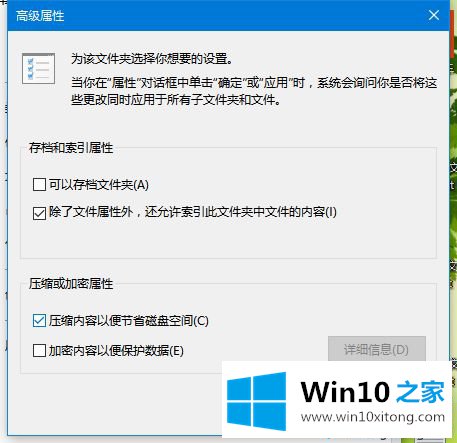
4.使用Compact压缩后,文件夹上会出现一个双箭头符号,Compact压缩的效果非常强。如下图所示,使用Compact压缩后的文件夹在左侧,7.29G的内容,实际只占4.73G的空间。
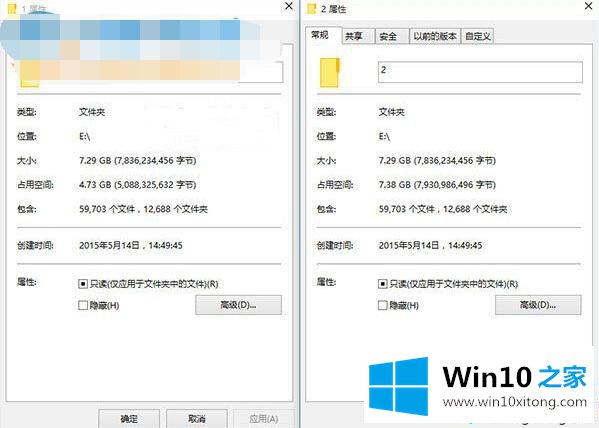
以上小系列和大家详细介绍了如何使用Win10系统的Compact压缩功能。有兴趣的朋友来看看吧!
Win10系统自带Compact压缩功能怎么用的处理方式的全部内容到这里就告一段落了,希望这篇文章对大家有所帮助,多谢支持。